- 国内站
- 国际站
无数据


将 Scopus 的检索结果批量导入 EndNote 是一个非常高效的操作,可以让您轻松管理文献。整个过程分为两步:从 Scopus 批量导出,然后将文件导入 EndNote。
最关键的一点是:您需要使用 RIS 格式 文件作为桥梁。
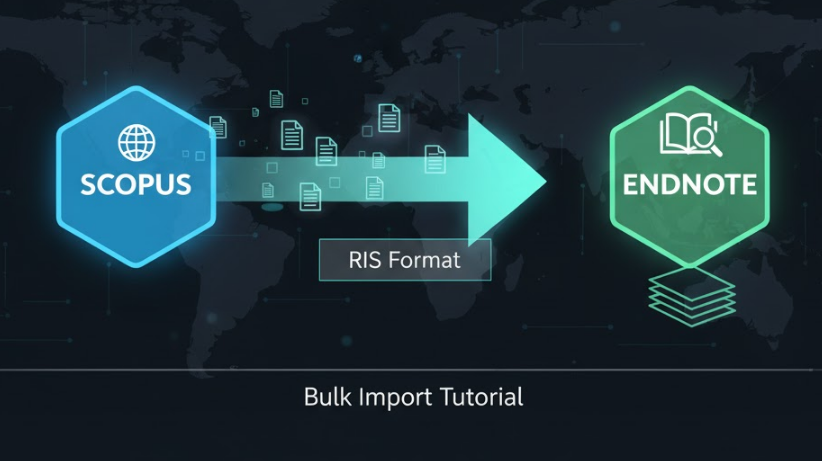
执行检索: 在 Scopus 中输入您的关键词,执行检索。
选择文献: 在检索结果页面,您可以通过勾选复选框来选择您想要的文献。
选择单页: 勾选列表顶部的 "All"(全部)复选框,可以选择当前页面显示的所有文献(通常是50或100篇)。
选择多页/全部: 如果您想导出超过一页的结果(例如几百篇),Scopus 的机制是让您先将文献“添加到一个临时列表”中。您可以一页一页地勾选 "All",然后点击 "Add to list"(添加到列表)。
点击导出 (Export): 勾选完所有您想要的文献后,点击结果列表上方的 "Export"(导出)按钮。
选择 RIS 格式: 在弹出的导出设置窗口中,这是最关键的一步:
找到格式选项,点击并选择 "RIS Format (for EndNote, Reference Manager)" 或类似的选项。
Scopus 还会让您选择导出的信息(例如是否包含摘要、关键词、作者单位等),您可以根据需要勾选,一般默认即可。
下载文件: 点击 "Export"(导出)按钮,浏览器会自动下载一个 .ris 格式的文件(例如 scopus.ris)。
注意: Scopus 一次性导出的文献数量有限制(通常是2000条)。如果您需要导出超过2000条,您需要分批执行上述操作(例如,先导出1-2000条,再导出2001-4000条)。
现在,打开您的 EndNote 桌面版软件。
打开文献库: 打开您想要导入文献的 EndNote Library (.enl 文件)。
选择导入: 在顶部菜单栏,点击 File (文件) > Import (导入) > File... (文件...)。
设置导入选项: 这会弹出一个导入窗口,您需要设置三个地方:
Import File (导入文件): 点击 "Choose..." 按钮,选择您刚刚从 Scopus 下载的那个 .ris 文件。
Import Option (导入选项): 这是最容易出错的一步。在下拉菜单中,您必须找到并选择 "Reference Manager (RIS)" 或 "RefMan (RIS)"。
如果找不到该选项: 请点击 "Other Filters..."(其他过滤器...),然后在列表中搜索 "RIS",找到它并选中。
Duplicates (重复项): 您可以选择 "Import All"(全部导入),或者 "Discard Duplicates"(丢弃重复项)。建议新手先选择 "Import All"。
执行导入: 点击 "Import" 按钮。
EndNote 会自动处理这个 .ris 文件,几秒钟后,您在 Scopus 上选择的所有文献条目(包括作者、年份、标题、期刊、摘要等)就会被整齐地批量导入到您的 EndNote 文献库中了。
将 Scopus 的检索结果批量导入 EndNote 是一个非常高效的操作,可以让您轻松管理文献。整个过程分为两步:从 Scopus 批量导出,然后将文件导入 EndNote。
最关键的一点是:您需要使用 RIS 格式 文件作为桥梁。
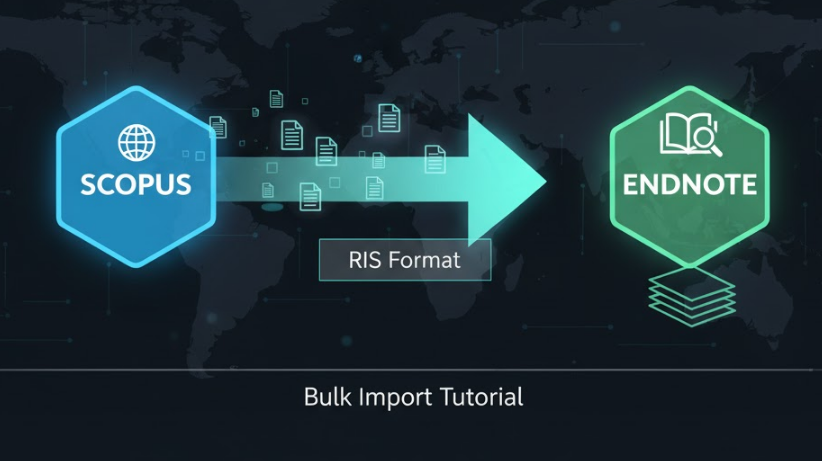
执行检索: 在 Scopus 中输入您的关键词,执行检索。
选择文献: 在检索结果页面,您可以通过勾选复选框来选择您想要的文献。
选择单页: 勾选列表顶部的 "All"(全部)复选框,可以选择当前页面显示的所有文献(通常是50或100篇)。
选择多页/全部: 如果您想导出超过一页的结果(例如几百篇),Scopus 的机制是让您先将文献“添加到一个临时列表”中。您可以一页一页地勾选 "All",然后点击 "Add to list"(添加到列表)。
点击导出 (Export): 勾选完所有您想要的文献后,点击结果列表上方的 "Export"(导出)按钮。
选择 RIS 格式: 在弹出的导出设置窗口中,这是最关键的一步:
找到格式选项,点击并选择 "RIS Format (for EndNote, Reference Manager)" 或类似的选项。
Scopus 还会让您选择导出的信息(例如是否包含摘要、关键词、作者单位等),您可以根据需要勾选,一般默认即可。
下载文件: 点击 "Export"(导出)按钮,浏览器会自动下载一个 .ris 格式的文件(例如 scopus.ris)。
注意: Scopus 一次性导出的文献数量有限制(通常是2000条)。如果您需要导出超过2000条,您需要分批执行上述操作(例如,先导出1-2000条,再导出2001-4000条)。
现在,打开您的 EndNote 桌面版软件。
打开文献库: 打开您想要导入文献的 EndNote Library (.enl 文件)。
选择导入: 在顶部菜单栏,点击 File (文件) > Import (导入) > File... (文件...)。
设置导入选项: 这会弹出一个导入窗口,您需要设置三个地方:
Import File (导入文件): 点击 "Choose..." 按钮,选择您刚刚从 Scopus 下载的那个 .ris 文件。
Import Option (导入选项): 这是最容易出错的一步。在下拉菜单中,您必须找到并选择 "Reference Manager (RIS)" 或 "RefMan (RIS)"。
如果找不到该选项: 请点击 "Other Filters..."(其他过滤器...),然后在列表中搜索 "RIS",找到它并选中。
Duplicates (重复项): 您可以选择 "Import All"(全部导入),或者 "Discard Duplicates"(丢弃重复项)。建议新手先选择 "Import All"。
执行导入: 点击 "Import" 按钮。
EndNote 会自动处理这个 .ris 文件,几秒钟后,您在 Scopus 上选择的所有文献条目(包括作者、年份、标题、期刊、摘要等)就会被整齐地批量导入到您的 EndNote 文献库中了。